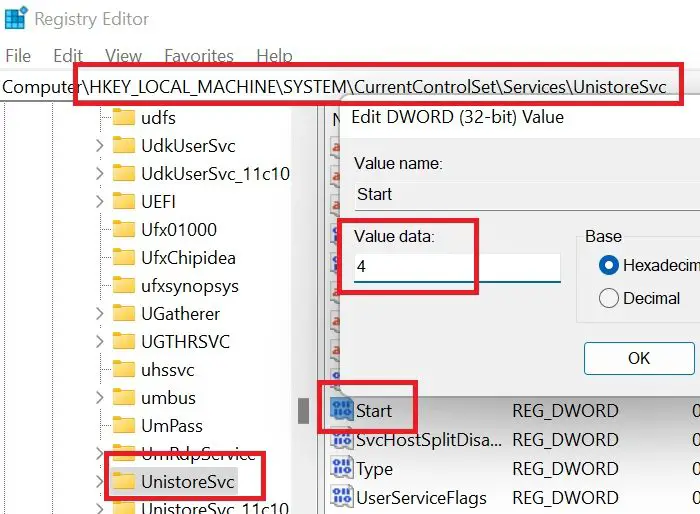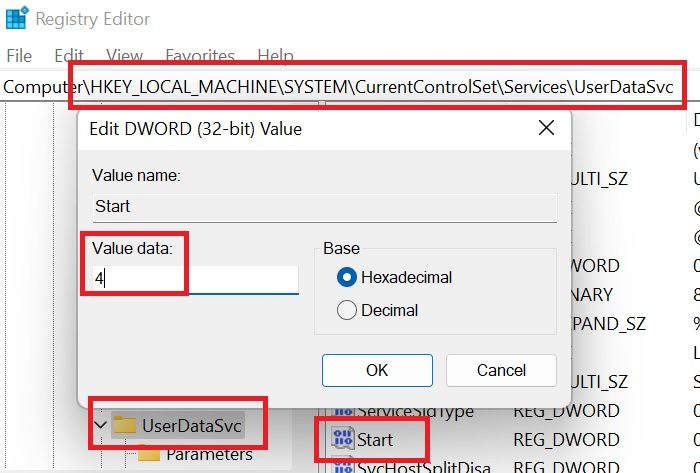В Диспетчере задач можно заметить интенсивную нагрузку на процессор и оперативную память, которую создает группа служб Unistack (UnistackSvcGroup). Проблема заключается в том, что она отсутствует в службах Windows, то есть не удастся ее отключить.
Что это за служба?
Группа Unistack содержит службу UniStore, которая принадлежит магазину Windows. Если видите, что она запущена и использует ресурсы системы, то в текущий момент запущено обновление приложений из магазина. Еще одной службой, которая может создавать нагрузку на процессор, является Userdatasvc. Поэтому, если сталкиваетесь с чрезмерным использованием ресурсов, можно остановить запуск Unistack.
Перед применением решений перейдите в Центр обновления Windows и установите все ожидающие обновления.
Отключение через Редактор реестра
Чтобы отключить запуск группы UnistackSvc, смените значение некоторых параметров в системном реестре.
Откройте Редактор реестра командой regedit из окна «Выполнить» (Win +R).
На левой панели перейдите в следующую локацию:
HKEY_LOCAL_MACHINE\SYSTEM\CurrentControlSet\Services\UnistoreSvc.
В окне параметров дважды кликните на запись Start, чтобы развернуть ее свойства.
По умолчанию в поле «Значение» указано «3». Это значение указывает, что служба запускается в ручном режиме. Измените значение на «4», чтобы ее отключить, и примените изменения на «ОК».
Теперь на левой панели найдите раздел UserDataSvc и щелкните на него. В правой части окна дважды кликните на запись Start и также измените значение с «3» на «4». Сохраните изменения нажатием на «ОК», и закройте редактор.
После перезагрузки компьютера нагрузка на ЦП должна исчезнуть.
Отключение автоматического обновления
Поскольку Unistack используется магазином Windows, отключите функцию обновления приложений из Microsoft Store в автоматическом режиме.
Нажмите на кнопку «Windows» и выберите плитку «Microsoft Store».
Нажмите на три точки в правом верхнем углу (или на значок профиля) и выберите «Настройки».
После отключения автоматического обновления интенсивность использования ресурсов системы должна снизиться.
Удаление содержимого папки UnistoreDB
Группа служб Unistack использует файлы из каталога UnistoreDB, но неизвестно какие из них. Поэтому при возникновении нагрузки удалите содержимое всей папки. Имейте в виду, что удаление может привести к нестабильной работе почтовых приложений. Поэтому скопируйте ее в другое место, чтобы в случае проблем была возможность вернуть ее обратно.
Откройте Диспетчер задач (Ctrl + Shift +Esc), найдите узел группы Unistack, щелкните правой кнопкой мыши и выберите «Снять задачу». Повторите это действие для всех связанных служб Unistore.
Затем в Проводнике перейдите по пути: C:\Пользователи\имя_пользователя\AppData\Local\Comms\UnistoreDB
Скопируйте папку UnistoreDB в другую локацию. Затем выделите все содержимое Ctrl + A, щелкните правой кнопкой по выделенному ми выберите «Удалить».
После перезагрузки компьютера нагрузка, создаваемая группой Unistack, должна снизится до нормального уровня.
Группа служб Unistack — это один из ключевых компонентов операционной системы Windows 10, представляющий собой набор служб и процессов, отвечающих за системную архитектуру и функциональность. Unistack включает в себя несколько служб, таких как фоновое выполнение приложений, управление учетными записями пользователей и многое другое.
Основная функция группы служб Unistack — обеспечить надежную и эффективную работу операционной системы, а также поддерживать связь между основными компонентами Windows 10. Эта группа служб играет важную роль в обеспечении стабильной работы системы и обеспечении безопасности пользовательских данных.
Одной из важных функций служб Unistack является фоновое выполнение приложений. Эта функция позволяет приложениям работать в фоновом режиме, даже когда пользователь не активно использует их. Таким образом, пользователь может получить уведомления и информацию от приложений, не открывая их на полный экран.
Кроме фонового выполнения приложений, группа служб Unistack также отвечает за управление учетными записями пользователей. Она обеспечивает безопасность и целостность данных, а также предоставляет доступ к различным свойствам и настройкам профиля пользователя в Windows 10.
Настройки группы служб Unistack доступны в меню «Система» в разделе «Настройки». Пользователь может включать и отключать функции Unistack, а также настраивать их параметры с помощью удобного интерфейса. Также пользователь может управлять видимостью уведомлений от приложений и управлять учетными записями других пользователей на компьютере.
Что такое группа служб Unistack в Windows 10
Группа служб Unistack в Windows 10 представляет собой набор сервисов, отвечающих за работу многих важных функций в операционной системе.
Ключевой сервис в группе Unistack — это служба уведомлений, которая отображает уведомления от различных приложений, например, электронной почты, мессенджеров и других приложений, на вашем рабочем столе или в области уведомлений.
Еще одна важная служба — это служба обновления приложений, которая автоматически загружает и устанавливает обновления для ваших приложений из Microsoft Store.
Служба настройки по умолчанию отвечает за хранение информации о ваших предпочтениях и настройках приложений, что позволяет быстро восстановить настройки при переустановке операционной системы или установке нового устройства.
Кроме того, группа служб Unistack включает в себя такие сервисы, как служба назначения протокола WFD, которая обеспечивает подключение и передачу данных между различными устройствами, и служба определения статуса приводов, которая отслеживает состояние ваших дисков и отображает информацию о доступных приводах.
В целом, группа служб Unistack играет важную роль в обеспечении удобного и безопасного использования Windows 10, обеспечивая работу множества важных функций и сервисов.
Основные функции
Группа служб Unistack в Windows 10 предлагает ряд полезных функций для оптимизации работы операционной системы и повышения производительности компьютера.
1. Служба оптимизации Windows
Служба оптимизации Windows (Wuauserv) отвечает за обновление операционной системы и установку последних исправлений и обновлений безопасности. Она также отвечает за загрузку и установку обновлений Windows, включая обновления драйверов устройств.
2. Служба управления приложениями
Служба управления приложениями (AppXSvc) отвечает за управление установкой и удалением приложений в Windows 10. Она также обеспечивает функцию управления пакетами приложений и управление зависимостями между приложениями.
3. Служба защиты ресурсов Windows
Служба защиты ресурсов Windows (WsmSvc) отвечает за обеспечение безопасности и защиты различных ресурсов операционной системы. Она следит за целостностью системных файлов, контролирует доступ к различным ресурсам и предотвращает вредоносные или нежелательные изменения.
4. Служба кэширования картинок
Служба кэширования картинок (TileDataLayer) отвечает за кэширование и хранение изображений, которые используются в плитках стартового меню и в других интерфейсных элементах Windows 10.
5. Служба хранения
Служба хранения (StorSvc) отвечает за управление хранилищами данных, подключенными к компьютеру. Она обеспечивает доступность и управление различными типами хранилищ данных, такими как внутренние и внешние жесткие диски, съемные носители и облачные хранилища.
6. Служба распознавания речи
Служба распознавания речи (SpeechRuntime) отвечает за обработку и распознавание речевых команд и ввода на основе голоса. Она предоставляет поддержку для различных языков и диалектов, а также функции распознавания и синтеза голоса.
7. Служба управления энергопотреблением
Служба управления энергопотреблением (Power) отвечает за управление энергосбережением в Windows 10. Она оптимизирует работу системы с целью экономии энергии и продления времени работы от батареи на ноутбуках и устройствах с питанием от аккумуляторов.
Это только некоторые из ключевых функций служб Unistack в Windows 10. Вместе они обеспечивают удобство, безопасность и производительность операционной системы, делая ее более эффективной и надежной.
Службы unistack – это важная группа служб, предоставляемых операционной системой Windows 10. Они являются неотъемлемой частью функциональности операционной системы и играют важную роль в обеспечении ее стабильной работы.
Основной целью служб unistack является обеспечение интеграции и совместной работы различных компонентов Windows 10, таких как Cortana, Windows Store, Microsoft Edge и других приложений. Они отвечают за обмен данными между этими компонентами, а также за обновления и синхронизацию информации.
Одной из особенностей служб unistack является их возможность автоматического обновления. Это позволяет операционной системе Windows 10 быть всегда в актуальном состоянии и иметь доступ к последним версиям приложений и сервисов.
Службы unistack имеют высокую степень безопасности и работают в фоновом режиме, что позволяет пользователям Windows 10 наслаждаться стабильной и защищенной работой своего устройства.
Важно отметить, что службы unistack могут быть задействованы в различных сферах деятельности, таких как разработка приложений, анализ данных и т.д. Они предоставляют разработчикам полный набор инструментов для создания современных и инновационных приложений для операционной системы Windows 10.
Содержание
- Группа служб unistack в Windows 10
- Основные сведения и общая информация
- Возможности и функциональность
- Преимущества и удобства использования
- Интеграция с другими службами и программными компонентами
- Настройки и управление группой служб unistack
- Решение проблем и устранение сбоев в работе
Группа служб unistack в Windows 10
Группа служб unistack в Windows 10 представляет собой набор компонентов операционной системы, которые отвечают за различные функции и сервисы. Данная группа служб играет важную роль в обеспечении стабильной и безопасной работы операционной системы.
Услуги unistack включают в себя несколько ключевых компонентов, включая службы облачного хранилища, веб-браузера Edge, а также универсальные приложения, такие как Календарь, Калькулятор и Почта. Эти компоненты работают вместе, чтобы обеспечить пользователям надежное и эффективное взаимодействие с операционной системой.
Кроме того, группа служб unistack также отвечает за обновления и управление службами Windows Store. Это включает в себя автоматические обновления приложений, установку новых приложений и типичные функции магазина.
Одним из интересных аспектов группы служб unistack является их интеграция с облачными технологиями. Например, службы OneDrive и Cortana работают с unistack для предоставления пользователю удобного доступа к облачному хранилищу и персональному помощнику.
В целом, группа служб unistack является важной частью операционной системы Windows 10, обеспечивая широкий спектр функциональности и сервисов. Они улучшают опыт пользователя и делают работу с операционной системой более удобной и эффективной.
Основные сведения и общая информация
Группа служб Unistack включает в себя несколько компонентов, таких как OneDrive, Cortana, Skype и другие. Они работают в фоновом режиме и обеспечивают интеграцию с облачными сервисами Microsoft, обновления приложений и другие важные функции.
Например, служба OneDrive позволяет пользователям сохранять и синхронизировать свои файлы с облачным хранилищем Microsoft OneDrive. Служба Cortana обеспечивает доступ к голосовому поиску и ассистенту, а служба Skype предоставляет возможность общаться с помощью видео- и аудиозвонков.
Службы Unistack также обеспечивают автоматическую установку и обновление приложений Windows Store. Это позволяет пользователям всегда иметь последние версии приложений и получать новые функции и исправления без необходимости ручной установки обновлений.
| Название службы | Описание |
|---|---|
| OneDrive | Облачное хранилище и синхронизация файлов |
| Cortana | Голосовой поиск и ассистент |
| Skype | Видео- и аудиозвонки |
| Windows Store | Установка и обновление приложений |
Важно отметить, что некоторые службы Unistack могут использовать ресурсы компьютера и интернет-соединение. Пользователи могут настраивать настройки служб и отключать ненужные функции, если это необходимо для улучшения производительности или снижения использования ресурсов.
В целом, группа служб Unistack предоставляет ряд удобных функций и интеграцию с облачными сервисами для пользователей операционной системы Windows 10. Они обеспечивают доступ к важным возможностям и обновлениям, что помогает улучшить опыт использования Windows 10.
Возможности и функциональность
Группа служб unistack в Windows 10 предоставляет ряд возможностей и функциональности, которые помогают улучшить производительность и оптимизировать работу операционной системы.
Одной из основных функций группы служб unistack является управление универсальными приложениями. Это позволяет пользователю запускать и закрывать приложения быстро и эффективно, а также свободно переключаться между ними.
Другая функция — управление памятью. Группа служб unistack позволяет автоматически оптимизировать использование оперативной памяти, освобождая ее от неиспользуемых приложений и процессов. Это позволяет улучшить скорость работы компьютера и повысить его общую производительность.
Группа служб unistack также обеспечивает управление потоками данных и повышает эффективность работы сети. Это позволяет операционной системе Windows 10 более эффективно обрабатывать большие объемы данных и обеспечивает стабильное и надежное подключение к интернету.
Одной из ключевых возможностей группы служб unistack является поддержка сенсорных экранов и мультитач-жестов. Благодаря этому пользователь может более удобно и интуитивно взаимодействовать с устройством, особенно на сенсорных компьютерах и планшетах.
Наконец, группа служб unistack предоставляет возможность автоматического обновления приложений и операционной системы. Это позволяет пользователю быть всегда в курсе последних новинок и улучшений, а также обеспечивает безопасность и стабильность работы операционной системы.
Преимущества и удобства использования
Группа служб unistack в Windows 10 предлагает ряд преимуществ и удобств, делающих ее использование полезным и эффективным.
| 1. | Универсальность |
| 2. | Повышенная производительность |
| 3. | Автоматизация и упрощение задач |
| 4. | Функциональность для разработчиков |
1. Универсальность: благодаря группе служб unistack пользователи Windows 10 получают доступ к различным функциям и возможностям. Это включает в себя поддержку различных языков, облачных сервисов, а также интеграцию с другими приложениями и компонентами.
2. Повышенная производительность: службы unistack оптимизированы для работы на Windows 10, что обеспечивает более быструю и эффективную работу операционной системы. Это может приводить к снижению времени загрузки системы, уменьшению задержек и повышению отзывчивости приложений.
3. Автоматизация и упрощение задач: unistack предоставляет возможности автоматизации и упрощения задач. Это включает в себя функции автоматического обновления приложений, управления облачными хранилищами и интеграцию с системой резервного копирования данных.
4. Функциональность для разработчиков: группа служб unistack также предлагает различные инструменты и ресурсы для разработчиков. Это включает в себя отладчики, библиотеки и API-интерфейсы, позволяющие разработчикам создавать и оптимизировать приложения для Windows 10.
В целом, группа служб unistack в Windows 10 предоставляет множество удобств и преимуществ, делающих использование операционной системы более гибким, эффективным и удобным для пользователей и разработчиков.
Интеграция с другими службами и программными компонентами
Группа служб unistack в Windows 10 обеспечивает интеграцию с другими службами и программными компонентами, что позволяет повысить уровень функциональности и эффективности операционной системы.
Службы unistack тесно взаимодействуют с такими компонентами, как Windows Store, Windows Update, Microsoft Edge и другими. Например, unistack может автоматически обновлять приложения из Windows Store, чтобы пользователь всегда имел последние версии программ. Также, службы unistack позволяют производить автоматическую установку обновлений для операционной системы и других компонентов, что обеспечивает безопасность и стабильность работы системы.
Эта группа служб также интегрирована с браузером Microsoft Edge, позволяя использовать новейшие функции и возможности этого браузера. Например, unistack может использовать функцию Push Notifications для отправки уведомлений пользователю даже тогда, когда окно браузера закрыто.
Общая интеграция служб unistack с другими программными компонентами Windows 10 позволяет создавать современные и эффективные приложения, а также обеспечивает удобство использования операционной системы.
Настройки и управление группой служб unistack
Группа служб unistack представляет собой набор программных компонентов операционной системы Windows 10, которые отвечают за запуск и функционирование различных служб и приложений.
Для управления группой служб unistack можно использовать специальные настройки операционной системы. Одним из подходов является использование инструмента «Службы» в системных настройках Windows.
Чтобы открыть окно «Службы», нужно выполнить следующие действия:
- Щелкните правой кнопкой мыши на кнопке «Пуск» на панели задач.
- Выберите «Панель управления».
- Выберите «Административные инструменты».
- Дважды щелкните на «Службы».
В окне «Службы» можно увидеть список всех установленных служб операционной системы, включая группу служб unistack. Этот список можно отсортировать по различным параметрам, например, по имени службы или статусу.
Чтобы настроить группу служб unistack, нужно выполнить следующие действия:
- Найдите в списке службу unistack и выделите ее.
- Щелкните правой кнопкой мыши на выделенной службе и выберите «Свойства».
- В открывшемся окне «Свойства службы» можно изменить различные настройки, например, тип запуска службы, зависимости и восстановление после ошибки.
- После внесения необходимых изменений щелкните «ОК», чтобы применить их.
Управление службами группы unistack также можно осуществлять с помощью командной строки. Для этого нужно запустить командную строку с правами администратора и использовать специальные команды, такие как «sc config» или «sc start».
Обратите внимание, что изменение настроек и управление группой служб unistack может повлиять на работу операционной системы Windows 10. Поэтому перед внесением изменений рекомендуется сделать резервную копию системы или проконсультироваться с опытным специалистом.
Решение проблем и устранение сбоев в работе
Группа служб unistack в Windows 10 может иногда вызывать различные проблемы и сбои в работе операционной системы. В этом разделе мы рассмотрим несколько распространенных проблем и способы их устранения.
- 1. Ошибка «Служба не удалась начать работу»: Если вы столкнулись с этой ошибкой, попробуйте перезагрузить компьютер. Если это не помогло, откройте «Диспетчер задач» (нажмите Ctrl + Shift + Esc), найдите процесс с именем «UnistackSvcGroup» и завершите его. Затем перезагрузите компьютер снова.
- 2. Высокая загрузка ЦП: Если вы заметили, что службы unistack непрерывно используют большую часть процессорного времени, попробуйте выполнить следующие действия:
- Зайдите в «Настройки» > «Обновление и безопасность» > «Центр обновления Windows».
- Нажмите на «Дополнительные параметры».
- Перейдите к «Диагностика системы» и нажмите «Запустить проверку».
- Дождитесь завершения проверки и перезагрузите компьютер.
- 3. Ошибка «Служба unistacksvcgroup не отвечает»: Если эта ошибка возникает при запуске приложений или игр, попробуйте выполнить следующие действия:
- Откройте «Диспетчер задач» (нажмите Ctrl + Shift + Esc).
- Перейдите на вкладку «Службы».
- Найдите службу «UnistackSvcGroup» и щелкните правой кнопкой мыши.
- Выберите «Перезапустить».
Если вы испытываете проблемы с группой служб unistack и описанные выше методы не помогают, рекомендуется обратиться в службу поддержки Microsoft или поискать решение на официальном форуме сообщества пользователей Windows.
At times, users report that their computer has slowed down or freezes frequently. In such cases, the culprit is usually high CPU utilization. You can check the task manager to verify the same. In case the process causing high CPU usage is Unistack Service Group (unistacksvcgroup), then please read through this article for the resolutions.
The Unistore Service associated with the Unistack Service Group (unistacksvcgroup). The culprit is the Service Host: Unistack Service Group containing services like – User data access, User data storage, Contact data and Sync host. It is connected with the Microsoft Store apps updating process. To resolve this problem, try the following solutions sequentially:
- Registry Level fix to disable the Service
- Stop automatic updates for the Microsoft Store
- Delete the contents of the UnistoreDB folder
- Troubleshoot in Clean Boot State
1] Registry Level fix to disable the Service
An instant fix to the issue would be to modify the status of the associated services from the Registry Editor. Since changes to the Registry Editor can cause issues with the smooth functioning of the system, we recommend keeping a backup or your data or creating a restore point. The procedure is as follows.
Press Win+R to open the Run window.
In the Run window, type the command REGEDIT and hit Enter. This will open the Registry Editor window.
In the Registry Editor window, go to the path:
HKEY_LOCAL_MACHINE\SYSTEM\CurrentControlSet\Services\UnistoreSvc .
In the right pane, locate the entry named Start. Double-click on it to open its properties.
Change the Value Data to 4 and click on OK to save the settings.
Next, go to the path:
HKEY_LOCAL_MACHINE\SYSTEM\CurrentControlSet\Services\UserDataSvc
In the right pane, double-click on Start to open its properties.
Change the value of Value Data to 4 and click on OK to save the settings.
When you set the value to 4, you are basically disabling the Service from starting up.
Reboot the system, and the problem should be resolved.
2] Stop automatic updates for the Microsoft Store
Since the high CPU usage by the service is triggered along with the Microsoft Store, the resolution would be to disable automatic updates of the Microsoft Store itself. The procedure is as follows.
- Open the Microsoft Store.
- In the Microsoft Store, click on your profile picture to open a menu.
- Select App settings from the list.
- Turn the switch corresponding to App Updates OFF.
- If automatic updates are halted for the Microsoft Store, the service will cease to work.
3] Delete the contents of the UnistoreDB folder
Along with Microsoft updates, a log is stored in the UnistoreDB folder. If these log files are corrupt, the issue in discussion can occur. You can solve the problem by deleting the contents of the UnistoreDB folder. The procedure is as follows.
First, using the Task Manager, kill the Unistack Service Group process.
Then, open the following location in File Explorer:
C:\Users\<username>\AppData\Local\Comms\UnistoreDB
where <username> is the username of your computer.
Press CTRL + A to select all files.
Hit Delete to delete all the files in this folder.
Reboot the system.
4] Troubleshoot in Clean Boot State
If nothing helps, you may need to troubleshoot the problem manually in Clean Boot State.
What is my CPU usage so high when I am not doing anything?
The simple answer to this question is that background processes consume system resources. This causes high CPU usage even when you are not doing anything. The background process could be a system process or initiated by a third-party software. While killing this process can fix your problem, it is not always advisable.
How do I reduce CPU usage?
Reducing CPU usage depends on 2 cases. The first case is if high CPU usage is caused by a single process. In that case, please search through this website and check for the specific resolution. The second case is if the high CPU usage is caused by multiple processes. In that case, try killing unnecessary processes.
Does CPU heat does to high CPU usage?
When the CPU usage is high, the first reaction of the system is to increase the fan speed to vent out the extra heat and keep the temperature of the CPU in limit. However, when this limit is exceeded, the CPU will eventually heat.
- Что это?
- Как убрать нагрузку?
- Заключение
Приветствую! Иногда может быть непонятная ситуация — грузит комп не программа, не процесс, а группа служб. Здесь уже будет сложнее понять кто именно виновник — но при большом желании возможно.
Параметр (ключ), при помощи которого запускаются некоторые системные службы. Но из-за общего параметра они в диспетчере могут отображаться в одной группе UnistackSvcGroup:
Службы, которые могут входить в группу UnistackSvcGroup:
- OneSyncSvc (Синхронизация узла) — синхронизирует почту, контакты, календарь и другие похожие данные.
- UserDataSvc (Служба доступа к данным пользователя) — обеспечивает доступ приложений к структурированным данным пользователя, например контактной информации, календарям, сообщениям и другому.
- PimIndexMaintenanceSvc (Служба контактных данных) — индексирует контактные данные, чтобы потом их можно было быстро найти.
- UnistoreSvc (Служба хранения данных пользователя) — обеспечивает хранение структурированных данных пользователя, таких как контактная информация, календари, сообщения и другое.
- CDPUserSvc — доступ к пользовательским данным, также может устанавливать соединение с серверами Microsoft (причина неизвестна).
- MessagingService — обмен сообщениями.
Возможно что это не весь список. Если посмотреть свойства служб, то увидите, что все они работают под процессом svchost.exe, который запускается из системной папки и с параметром:
C:\WINDOWS\system32\svchost.exe -k UnistackSvcGroup
Также нашел в интернете рекомендации:
- Группа UnistackSvcGroup может грузить из-за запущенного обновления приложений в Microsoft Store. Поэтому попробуйте открыть магазин, потом в правом верхнем углу нажать три точки > настройки > передвинуть ползунок Обновлять приложения автоматически.
- Откройте папку C:\Users\Dima\AppData\Local\Comms (где Dima — название учетки), скопируйте папку UnistoreDB в другую папку (или ее содержимое). После — удалите все данные внутри UnistoreDB и выполните перезагрузку ПК.
РЕКЛАМА
Мой личный совет — если хотите отключить в Windows 10 все шпионское и ненужное — используйте утилиту DoNotSpy10. Я пользуюсь уже не первый год, перед использованием утилита может сама создать точку восстановления, поэтому все безопасно.
UnistackSvcGroup — как убрать нагрузку?
Логично что стоит отключить службу, которая грузит ПК. Однако узнать это не всегда получается.
Что я предлагаю? Это отключить службы группы UnistackSvcGroup — можно все сразу, а можно по одной, чтобы выяснить какая грузит.
План действий:
- В диспетчере задач на вкладке Процессы раскрыть группу служб (может называться Unistack). Будут названия — вам нужно узнать их короткие названия (о некоторых службах я уже писал выше).
- Имея короткие названия — можно пробовать отключать. Можно также службы удалить, но перед этим советую создать заранее точку восстановления.
Важно! Отключать стоит также и те службы, которые имеют дополнительную приставку, например CDPUserSvc_xxxxx (короткое название идет тоже с такой же приставкой).
Теперь главное — мини-план отключения службы, а также удаления (по желанию). Отключение может блокироваться, чтобы этого не было — нужно удалить параметр/субраздел Security для каждой службы. Как это сделать? Через реестр (Win + R > regedit) — открываем этот раздел:
HKEY_LOCAL_MACHINE\SYSTEM\CurrentControlSet\Services\
Внутри находим раздел службы — он будет иметь такое же название (короткое), как и сама служба. Открываем его, находим параметр/субраздел Security и удаляем.
Все команды нужно выполнять в командной строке запущенной от администратора (зажимаем Win + X > выбираем соответствующий пункт). Сами команды (вместо NAME пишите короткое название службы):
- Остановка —
sc stop "NAME" - Отключение автозапуска —
sc config "NAME" start= disabled - Удаление —
sc delete "NAME"
Удалять стоит только если создали точку восстановления!
Способ через реестр. Через командную строку должно сработать, но на всякий случай — чтобы запретить запускаться службе через реестр, необходимо открыть раздел:
HKEY_LOCAL_MACHINE\SYSTEM\CurrentControlSet\Services\
Внутри нам нужно найти раздел службы, он имеет такое же название, как и сама служба. Открываем этот раздел, находим параметр Start, нажимаем по нему два раза и меняем значение на 4 (Отключено). Возможно что если вообще удалить этот раздел — то таким образом вы удалите и службу.
Пример раздела службы в реестре:
Задаем значение 4 параметру Start:
Учтите, что после отключения служб могут не работать некоторые метро-приложения, например Почта, Календарь.
Заключение
- UnistackSvcGroup — группа системных служб, работающих под процессом svchost.exe, который запускается с параметром UnistackSvcGroup.
- Группа может грузить ПК. Решение — отключить всю группу либо по одной, чтобы найти виновника.
Удачи.